电脑桌面如何设置桌面背景 Win10怎么更换桌面背景图片
更新时间:2024-02-04 18:07:16作者:xtyang
在如今的数字时代,电脑已经成为人们生活中不可或缺的工具之一,而桌面背景作为电脑界面的一部分,更是能够给我们带来愉悦心情的重要元素之一。对于Win10用户而言,想要更换桌面背景图片并个性化自己的电脑界面,是一件非常简单而又有趣的事情。今天我们就来了解一下Win10中如何设置桌面背景,以及如何更换桌面背景图片,让我们的电脑界面焕然一新。
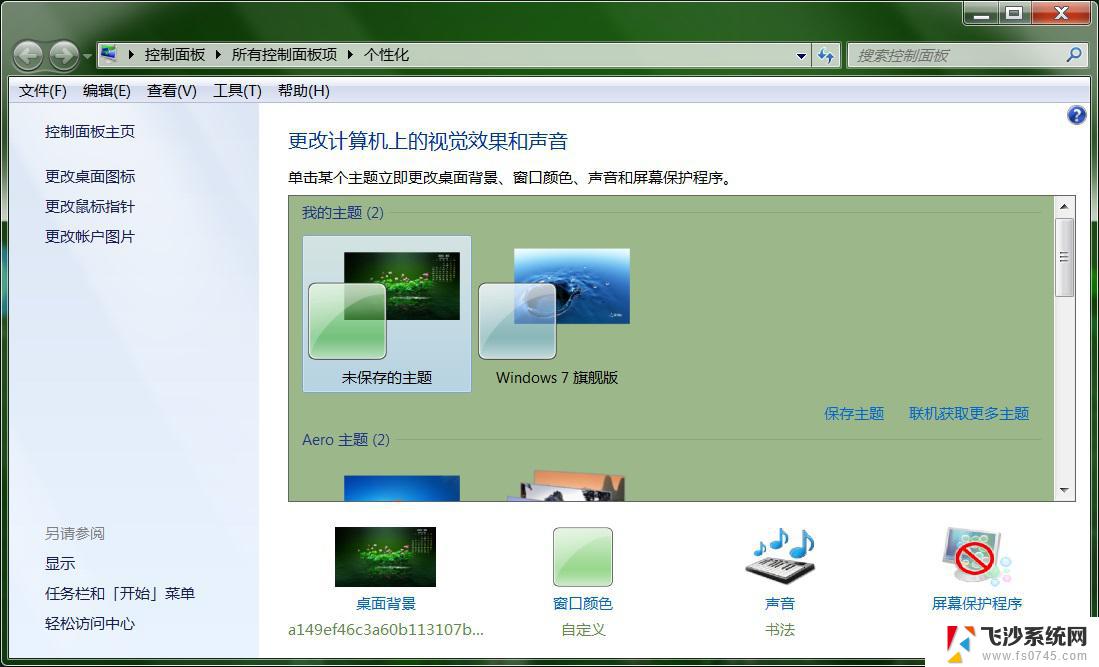
一、Win10自带壁纸设置方法
1、首先在在Win10电脑桌面空白处右键,随后选择“个性化”。
2、进入Win10个性化设置后,点击左侧的“桌面”进入壁纸设置
3、最后在系统自带的几张壁纸当中选择一种,我们还可以进行契合度选择设置,以及背景是以图片,纯色还是幻灯片放映形式存在
二、将下载的壁纸设置为Win10桌面壁纸方法
2、下载准备好图片之后,我们只需在下载好的图片上右键,最后选择【设置为桌面背景】即可。
以上就是电脑桌面如何设置桌面背景的全部内容,如果你也遇到了同样的情况,赶紧参照小编的方法来处理吧,希望对大家有所帮助。
电脑桌面如何设置桌面背景 Win10怎么更换桌面背景图片相关教程
-
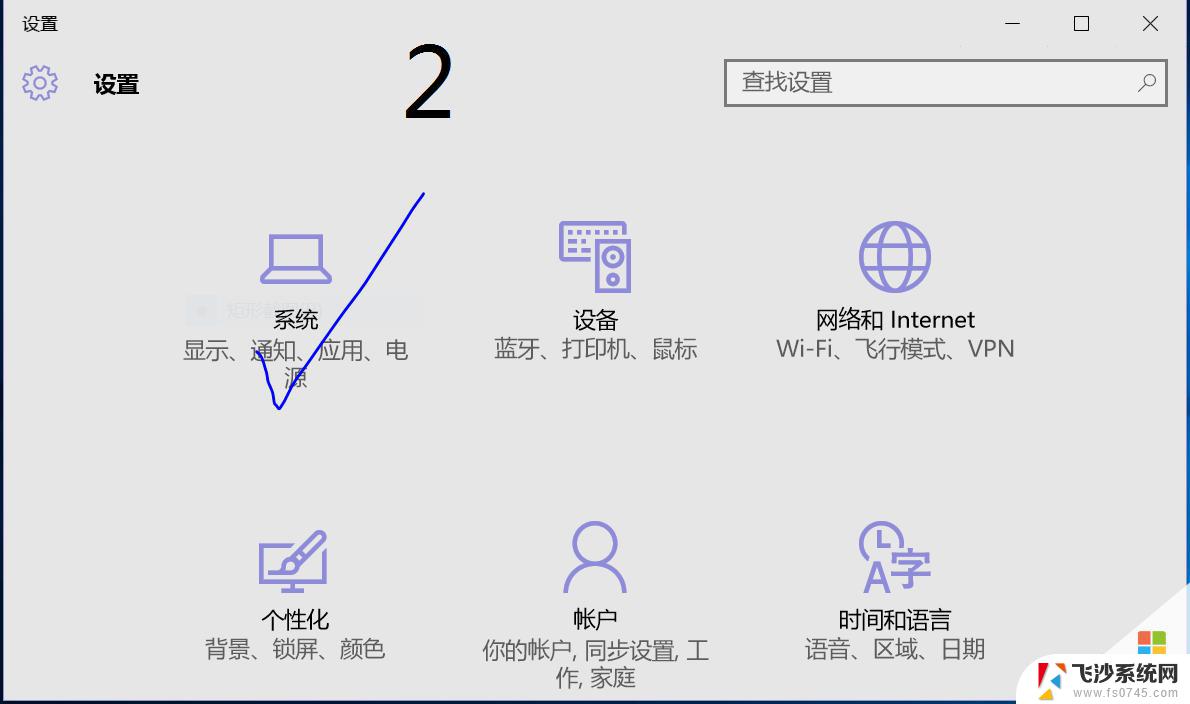 如何设置电脑的桌面背景 Win10怎么更换桌面背景图片
如何设置电脑的桌面背景 Win10怎么更换桌面背景图片2024-09-27
-
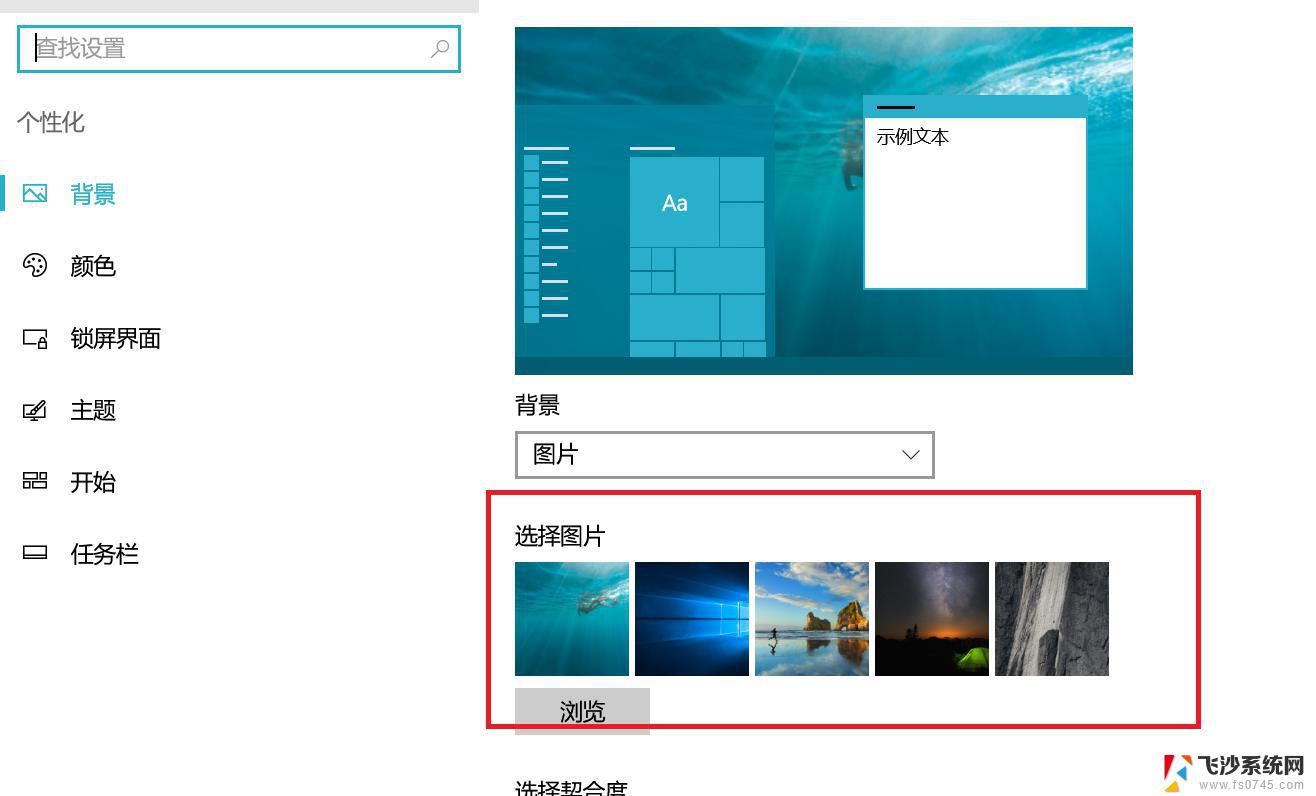 windows10更换桌面背景 Win10怎样更换桌面背景图片
windows10更换桌面背景 Win10怎样更换桌面背景图片2024-03-07
-
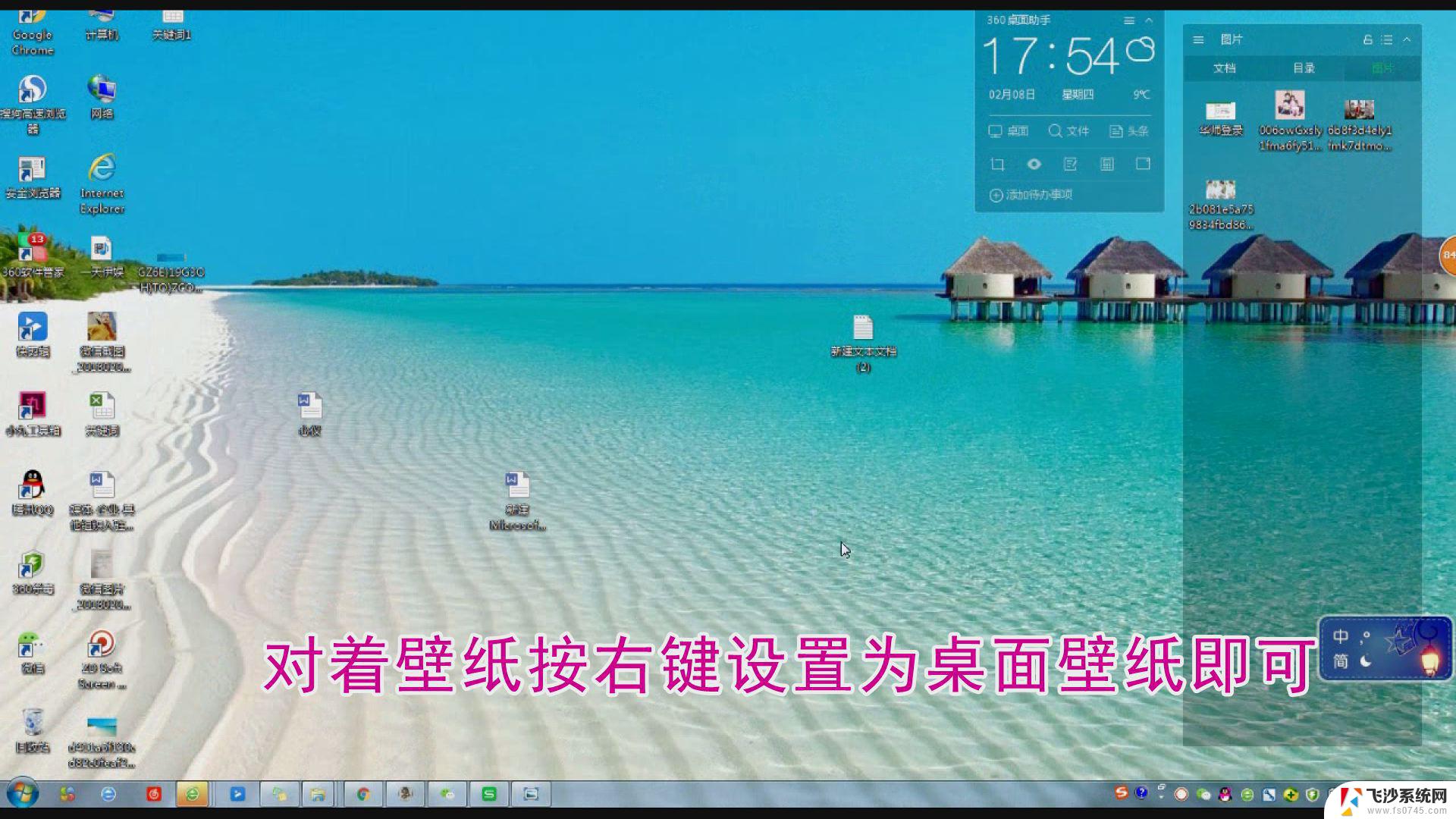 怎样换桌面主题壁纸 Win10如何更换桌面背景图片
怎样换桌面主题壁纸 Win10如何更换桌面背景图片2024-02-11
-
 window10桌面怎么平铺 电脑桌面背景如何平铺设置图片
window10桌面怎么平铺 电脑桌面背景如何平铺设置图片2024-05-27
- 电脑桌面壁纸怎么调整 Win10怎么设置桌面背景图片
- win10更改背景 Windows 10如何设置桌面背景图
- 如何改桌面壁纸? Win10桌面背景更换步骤
- win10桌面设置白色背景 win10如何设置纯色背景
- 电脑桌面壁纸纯色 win10系统如何设置纯色桌面背景
- windows桌面背景图片在哪个文件夹 Win10桌面背景图片的文件夹在哪里
- win8.1开始菜单改win10 Windows 8.1 升级到 Windows 10
- 文件:\windows\system32\drivers Win10系统C盘drivers文件夹可以清理吗
- windows10移动硬盘在电脑上不显示怎么办 移动硬盘插上电脑没有反应怎么办
- windows缓存清理 如何清理Win10系统缓存
- win10怎么调电脑屏幕亮度 Win10笔记本怎样调整屏幕亮度
- 苹果手机可以连接联想蓝牙吗 苹果手机WIN10联想笔记本蓝牙配对教程
win10系统教程推荐
- 1 苹果手机可以连接联想蓝牙吗 苹果手机WIN10联想笔记本蓝牙配对教程
- 2 win10手机连接可以卸载吗 Win10手机助手怎么卸载
- 3 win10里此电脑的文档文件夹怎么删掉 笔记本文件删除方法
- 4 win10怎么看windows激活码 Win10系统激活密钥如何查看
- 5 电脑键盘如何选择输入法 Win10输入法切换
- 6 电脑调节亮度没有反应什么原因 Win10屏幕亮度调节无效
- 7 电脑锁屏解锁后要按窗口件才能正常运行 Win10锁屏后程序继续运行设置方法
- 8 win10家庭版密钥可以用几次 正版Windows10激活码多少次可以使用
- 9 win10系统永久激活查询 如何查看Windows10是否已经永久激活
- 10 win10家庭中文版打不开组策略 Win10家庭版组策略无法启用怎么办